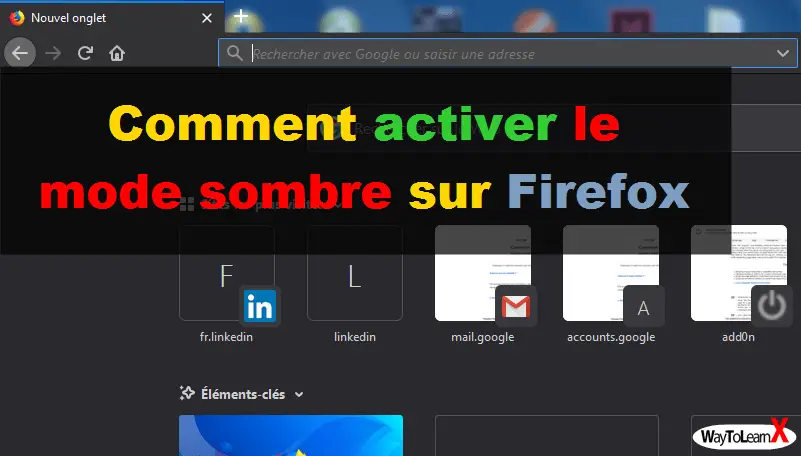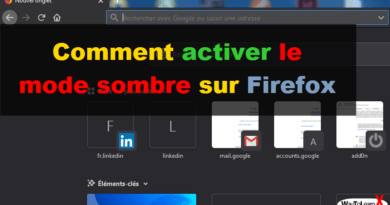Comment afficher et supprimer votre historique de navigation sur Windows 10 ?
Windows 10 recueille et enregistre votre historique d’activité à la fois sur votre ordinateur et sur le cloud. Heureusement, Microsoft facilite la visualisation de toutes les données stockées et facilite également leur suppression.
Quelles sont les données collectées par Windows 10 ?
Les données collectées par Windows incluent:
- Historique de navigation
- Historique des recherches
- Données de localisation (si elle est activée)
- Commandes vocales Cortana
Comment supprimer l’historique de navigation sur Windows 10 ?
Vous pouvez facilement voir quelles données ont été stockées et comment les supprimer. Pour le faire sur votre ordinateur, procédez comme suit:
Microsoft Edge
Pour supprimer votre historique de navigation sur Edge, procédez comme suit:
Étape 1: Ouvrez Microsoft Edge. Ensuite, sélectionnez l’icône Hub en haut à droite. Cela ressemble à une étoile filante.


Étape 2: Sélectionnez « Historique » à gauche, puis cliquez sur Effacer l’historique en haut.


Étape 3: Cliquez ensuite sur Effacer.


Mozilla Firefox
La procédure de suppression de l’historique de navigation dans Mozilla Firefox est similaire à celle de Microsoft Edge.
Étape 1: Ouvrez Firefox. Cliquez sur l’icône en haut à droite qui ressemble à une pile de livres.


Étape 2: Sélectionnez l’historique.


Étape 3: Cliquez sur « Effacer l’historique récent… »


Google Chrome
Sur Google Chrome, le processus de suppression des données de navigation est très simple, comme indiqué ci-dessous.
Étape 1: Ouvrez le navigateur Google Chrome. Cliquez sur l’icône avec les trois points verticaux dans le coin supérieur droit. Sélectionnez « Historique ». Puis sélectionnez à nouveau « Historique ». Une fois que vous avez ouvert Google Chrome, sélectionnez Ctrl + H.


Étape 2: Une fois que vous avez fait cela, la fenêtre suivante apparaîtra. Cliquez sur Effacer les données de navigation.


Étape 3: Une fois la fenêtre contextuelle affichée, cliquez sur Effacer les données. Vous pouvez également utiliser les options avancées pour sélectionner l’intervalle de temps et les types de données à effacer. Une fois que vous avez cliqué sur « Effacer les données », tout ce que vous avez sélectionné sera effacé.


En espérant que vous avez réussi à effacer vos données de navigation. Votre historique de navigation vous sera également utile pour rechercher certaines pages, certains articles ou certaines vidéos que vous avez visités et que vous avez peut-être oublié comment les rechercher.